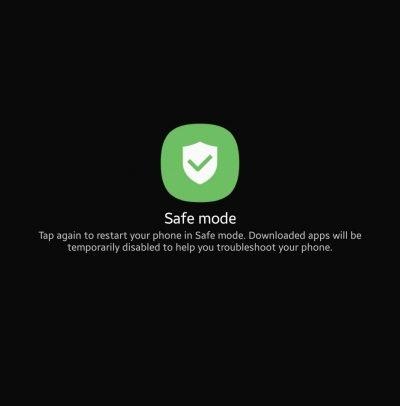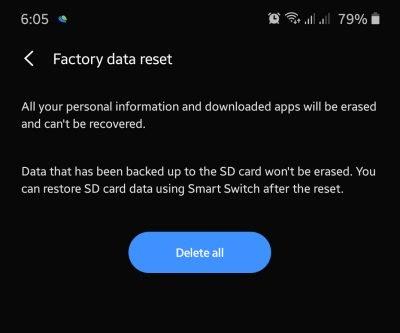„Nedvesség észlelt” hibát észlel a Samsung telefonján vagy táblagépén? Ez valószínűleg annak köszönhető, hogy víz vagy folyadék maradt a töltőcsatornában. A javításhoz csak a készüléket kell kiszárítania. A víz természetesen pár óra eltelte után elpárolog, így a telefon szobahőmérsékleten történő hagyása megteheti a trükköt, miután törülközővel szárazra törölte. Ha ez nem működik, akkor még néhány trükköt meg kell tennie.
Ez a hibaelhárítási útmutató további lehetőségeket kínál Önnek, amelyeket kipróbálhat, ha a normál szárítás nem elegendő.
A „Nedvesség észlelve” hiba elhárítása a Samsungon
Szükséges idő: 10 perc.
Számos lehetséges oka lehet a nedvesség által észlelt hibáknak a Samsung Galaxy eszközökben. Az útmutató követésével megtanulhatja, hogyan oldhatja meg a problémát.
- Szárítsa meg a készüléket.
A nedvességgel észlelt esetek többségét nedves eszköz okozza. Ha van esély arra, hogy készüléke víznek vagy nedvességnek van kitéve, vagy ha nedves helyen tartózkodik, akkor bizonyos erőfeszítéseket kell tennie a telefon szárításához. Még egy kis mennyiségű nedvesség is a töltőcsatornában kiválthatja ezt a hibát, és megakadályozhatja az eszközt a töltéstől. Az eszközt először egy tiszta, puha ruhával törölje le. Ha ez nem oldja meg a hibát, próbálja meg óvatosan rázni a telefont, hogy víz kerüljön ki a portból. Erre akkor van szükség, ha a készüléket medencében vagy óceánban használta.

- Próbálja ki az otthoni jogorvoslatokat.
Ha a telefon törlése és rázása nem teljesen szárítja meg a telefont, két egyszerű módszer létezik a nedvesség eltávolítására, bár nem hatékonyan. Javasoljuk, hogy próbálja ki ezeket a gyógymódokat, ha van ideje várni.
Az első a nyers rizs felhasználása. Miután az eszközt szárazra törölte, tegye egy tartályba, és fedje le rizzsel. Győződjön meg arról, hogy a nem főtt rizs teljesen lefedi az eszközt, hogy „eltemetje” a tartályban. Ezután hagyja legalább 40 órán át ebben az állapotban. Ennek elég időnek kell lennie ahhoz, hogy a rizs felszívja a nedvességet a kikötőből. A folyamat során feltétlenül zárja le a tartályt.
Alternatív megoldásként rizs helyett több csomag szilikagél is használható. Szilikagélt a helyi kézműves boltban kaphat. Ez egy hatékonyabb módja annak, hogy megszabaduljon a telefon nedvességétől. Ismét ellenőrizze, hogy lezárja-e a tartályt, mielőtt az eszközt legalább 48 órán keresztül ott hagyja.
- Hagyja, hogy egy szakember megszárítsa a készüléket.
Ha nincs ideje orvosolni, vagy ha úgy tűnik, hogy a hiba még a kiszáradási kísérlet után is fennáll, kérjen segítséget szakemberektől. Látogasson el a helyi elektronikai javítóműhelybe, és nézze meg, segíthetnek-e Önnek a telefon szárításában. Használhatnak egy speciális szerszámot a telefon szárításához és a töltőport állapotának gyorsabb ellenőrzéséhez.

- Ellenőrizze a töltőportot.
A töltőport károsodása néhány esetben a nedvesség által észlelt hibát is kiválthatja. Nagyító segítségével ellenőrizheti, hogy a port nem sérült-e meg a belső csatlakozókban. Ez különösen akkor lehet fontos, ha biztos abban, hogy készüléke soha nem volt kitéve víznek vagy folyadéknak. A töltőport megsérülhet, ha nem vigyázzon a töltőkábel beillesztésére vagy eltávolítására.
Ha túlságosan nagy a mozgékonyság, amikor a kábelt töltés közben forgatta, a hardver meghibásodhat a portban.
- Töltse fel az eszközt, amíg ki van kapcsolva.
Néhány Samsung Galaxy felhasználó korábban egy egyszerű lépéssel meg tudta javítani a nedvesség által észlelt hibát: az eszköz kikapcsolása töltés közben. Ha még nem próbálta ezt, akkor érdemes megtenni. Kapcsolja ki a telefont, és hagyja legalább 30 percig tölteni. Ezután kapcsolja be újra és használja normál módon.
Ha a hiba nem jelenik meg újra, akkor a hiba valószínűleg átmeneti, és egy szoftverhiba okozhatja.
- Ellenőrizze a gazember alkalmazást.
A rossz harmadik fél által nyújtott alkalmazás időnként zavarhatja az Android rendszert és problémát okozhat. Az alkalmazás lehetséges problémáinak ellenőrzése érdekében indítsa újra az eszközt biztonságos módba. Az összes harmadik féltől származó alkalmazás nem futhat biztonságos módban, tehát ha a Samsung nem észleli a nedvesség által észlelt hibát biztonságos módban, az egyik telepített alkalmazás hibás..
Ebből a cikkből megtudhatja, hogyan lehet a biztonságos módot használni a hibaelhárításhoz.
- A szoftver beállításainak visszaállítása az alapértelmezett értékre (gyári visszaállítás).
Néhány Android-probléma, beleértve ezt a hibát, gyári alaphelyzetbe állítást igényelhet. Ennek oka az, hogy a probléma mélyen a szoftverben rejlik. Ha a fenti megoldások egyike sem segített eddig, akkor fontolja meg az eszköz törlését a gyári alapbeállításokkal.
A gyári alaphelyzetbe állítás törli a személyes adatait, ezért mindenképpen készítsen biztonsági másolatot idő előtt. Biztonsági másolatot készíthet a Smart Switch, a Samsung Cloud vagy a Google Cloud használatával.
- Kerülő megoldás: használjon vezeték nélküli töltést
A nedvesség által észlelt hiba csak akkor jelenik meg, ha megkísérelte a vezetékes kábel töltését. Ha vezeték nélküli töltéssel képes kézibeszélője van, próbálja meg vezeték nélkül feltölteni az akkumulátort. Ez jó alternatíva lehet az eszköz életben tartása közben, miközben állandó megoldást próbál kitalálni. A vezeték nélküli töltés lényegesen lassabb, mint a vezetékes töltés, de ez szintén kényelmes lehetőség az Ön számára. Győződjön meg arról, hogy csak Samsung vagy Samsung kompatibilis töltőt használ.

- Javítsa a kézibeszélőt.
Néhány ritka esetben a nedvesség által észlelt hiba továbbra is fennáll, még az útmutatóban szereplő összes megoldás elvégzése után is. Ez azt jelentheti, hogy hardverhibák vannak az eszköz belsejében. A telefon rögzítéséhez segítségre van szüksége a Samsung-tól. Vegye fel a kapcsolatot a helyi Samsung szervizközponttal, hogy megtudja, mi a javítási lehetőségek.

Javasolt olvasmányok:
- Az érintőképernyő érzékenységének javítása a Samsungon (Android 10)
- A nem tölthető Samsung készülék javítása (Android 10)
- Hogyan javítható a fekete képernyő probléma a Samsungon (Android 10)
- Lassú vagy nem reagáló Samsung érintőképernyő javítása (Android 10)